proiectare desen - compas-3d v10 100%
Vei cel mai probabil ați observat că, atunci când creați o nouă foaie de desen A4 este plasat pe ea. Cu siguranță aveți o întrebare, cum de a schimba dimensiunea, orientarea, sau chiar o foaie mare etichetă. La urma urmei, cum să atribuiți formatul pentru desenele nou create, noi știm deja (caseta de dialog Opțiuni, fila noi documente, secțiunea Document grafic -> Page Setup prima).
Modificarea dimensiunii și orientarea primei foi de desen deja create în două moduri:
• folosind setările ferestrei (fila Acasă desen primii parametrii secțiunii foaie);
• utilizând managerul de document (această metodă va fi explicată mai jos în descrierea desenelor multisheet).
Să considerăm prima metodă mai în detaliu.
1. Creați un document KOMPAS-desen (dacă nu ați modificat nimic în setările, ar trebui să se deschidă automat o coală A4 goală).
2. caseta de dialog Deschidere Opțiuni (amintiți-vă că Serviciul este pentru acest lucru -> Opțiuni). Faceți clic pe fila curentă de desen și deschideți secțiunea Setări a primei foi - Format>. Opțiunile ar trebui să fie familiare deja. Dimensiunea și proiectarea desenului curent nu diferă de cele ale parametrilor pentru noile documente. Numai setările din Current Drawing nu se aplică tuturor documentelor nou create, și numai unul pentru care a fost cauzată de fereastra Opțiuni.
3. Modificarea dimensiunii și orientării foii, de exemplu, setați dimensiunea A3 standard și selectați orientarea orizontală.
4. Faceți clic pe OK. Caseta de dialog Opțiuni se închide și foaia din desen va avea dimensiunea și orientarea specificată.
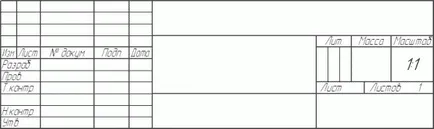
Și dacă nu ești un inginer-constructor, și, de exemplu, un constructor și aveți nevoie de un timbru foarte diferit? Nu trage același lucru manual! KOMPAS-Graphic oferă un număr mare de stiluri diferite de blocuri de titlu. Particularizați stilul blocului din titlu pentru documentul curent, după cum urmează.
1. Pentru nou-createi desen cu o foaie de A3 invoca caseta de dialog Opțiuni și faceți clic pe tab-ul din desenul curent.
2. Mergeți la primele Opțiuni foaie -> Aspect (Figura 2.57.).

Fig. 2.57. Realizarea cartusul in desenul curent
3. Pentru a schimba blocul din titlu, faceți clic pe elipsa la dreapta câmpului cu numele stilului vizual curent. O fereastra se va deschide Alege stilul listei de stiluri disponibile (Fig. 2.58). După cum puteți vedea, lista este destul de mare.
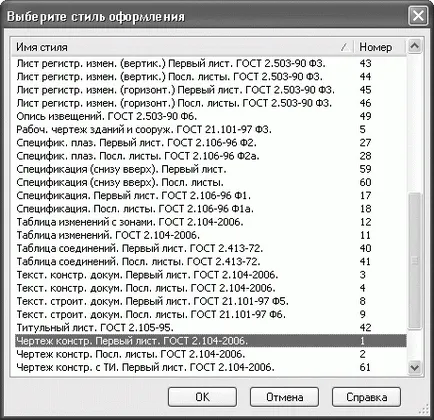
Fig. 2.58. Design fereastră de selecție stil de desen
4. Derulați la opțiunea dorită de înregistrare, cum ar fi desen de construcție. Prima foaie. GOST 21.101-97 F4. Faceți clic pe OK în stilurile fereastra de selecție, și apoi faceți clic pe același buton din fereastra Opțiuni. format bloc titlu în același timp modificarea (fig. 2.59).
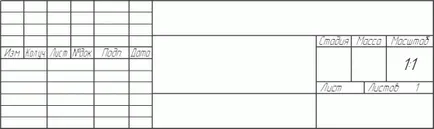
Fig. 2.59. Principalul Inscripția desen de construcție a GOST 21.101-97 F4
Pentru a seta stilul vizual, care va fi aplicat la toate desenele noi, trebuie să efectuați pașii descriși mai sus, numai pe fereastra fila Setări document nou.
Acum, probabil, aveți o întrebare, cum se completează în blocul din titlu în desen? Sistemul COMPASS se face foarte simplu. Ai nevoie de dublu clic în blocul din titlu, și se va muta la modul de editare (în acest caz, toate celulele vor fi prezentate cu litere linie punctată subțire). Acum puteți intra în orice celulă din textul de timbru dorit. Pentru a termina editarea blocului din titlu, faceți clic pe butonul Creare obiect de pe panoul de comandă specială sau comanda corespunzătoare din meniul contextual. inscripție principală umplută va avea forma aproximativă (fig. 2.60).

Fig. 2.60. Completarea cartusul a desenului de proiectare
Acorde o atenție la un avertisment. La umplerea matriței nu este posibilă modificarea etichetelor implicite: Modificare. O foaie dezvoltată. Prov. și așa mai departe. d. Cu toate acestea, nevoia de acest lucru poate fi, deoarece există unele diferențe față de cerințele standardelor din industrie, în general, norme acceptate (în întreprinderi și birouri de proiectare) sau cerințele specifice ale cadrelor didactice tehnice în majoritatea instituțiilor de învățământ superior. Mai mult, partea stângă a cadrului de desen sunt diferite elemente de proiectare suplimentare (pentru desene tehnice de inventar este, numerele de referință etc.)., În care elev de desene de prisos.
Pentru a schimba eticheta implicită pentru toate stilurile, efectuați următoarele.
1. Selectați Instrumente -> Stil Biblioteci -> Tipuri de blocuri de titlu. O fereastră se va deschide Lucrul cu etichete majore (fig. 2.61), care conține o listă completă a tuturor desenelor de opțiuni de proiectare.
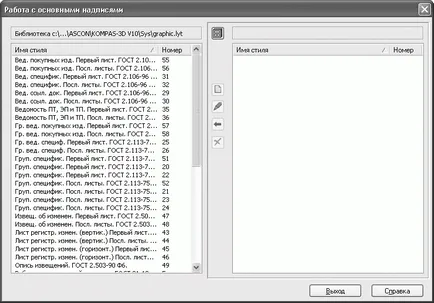
Fig. 2,61. caseta de dialog de lucru cu marile case de discuri
3. Blocul ferestrei din titlu (fig. 2.62), care se pot edita toate elementele de design ale foii, incluzând diverse inscripții auxiliare.

Fig. 2.62. Editarea elementelor foaie decorarea ferestrelor
5. Acum ajustați poziția cutiei 26 la elementul a fost plasat în colțul din stânga sus al colii de-a lungul cele mai multe dintre laturile sale. Pentru a face acest lucru, evidențiați lista caseta 26 Componența blocului din titlu. Din lista verticală în punctul de referință în domeniul de legare, selectați colțul din stânga sus al cadrului. Ca un punct de referință, specificați colțul din dreapta jos în tabel.
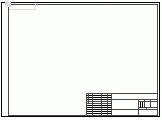
Fig. 2.63. Noua cutie de cazare 26
6. Pentru a edita o ștampilă a liniei principale, evidențiați tabelul principal în lista compoziției principale a etichetei, și apoi faceți clic pe butonul Edit. Ca urmare, va exista o inscripție a matriței de desen, care pot fi modificate sau chiar șterse (fig. 2.64). De exemplu, scrie complet cuvinte toate abreviate (dezvoltatori. Prov. Și așa mai departe.) Și adăugați o linie pentru a conduce. (Cap). Pentru a ieși din modul de editare în tabelul principal, urmați meniul File -> Editare tabel de oprire.
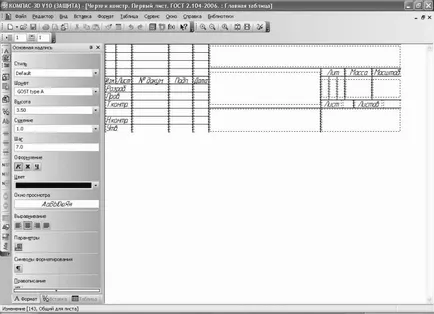
Fig. 2,64. Editarea de inscripții desen
7. Pentru a face orice modificări în stilul de design, faceți clic pe OK în blocul din titlu, și apoi ieșiți din fereastra de lucru cu etichete majore (fig. 2.65).

Fig. 2.65. Titlu Bloc după editarea
La completarea sau modificarea tabelelor de imprimare, puteți utiliza aceleași instrumente pentru editare de text, ca atunci când intră într-un obiect de text obișnuit.
Pentru a introduce și locul pe o foaie de desen semnul unei rugozitate nespecificată și cerințele tehnice sunt Insert -> Specificații -> intrare, Insert -> Specifications -> Cazare, Insert -> Nespecificat rugozitatea -> Write si Insert -> Nespecificat rugozitatea -> Locuri de cazare respectiv.